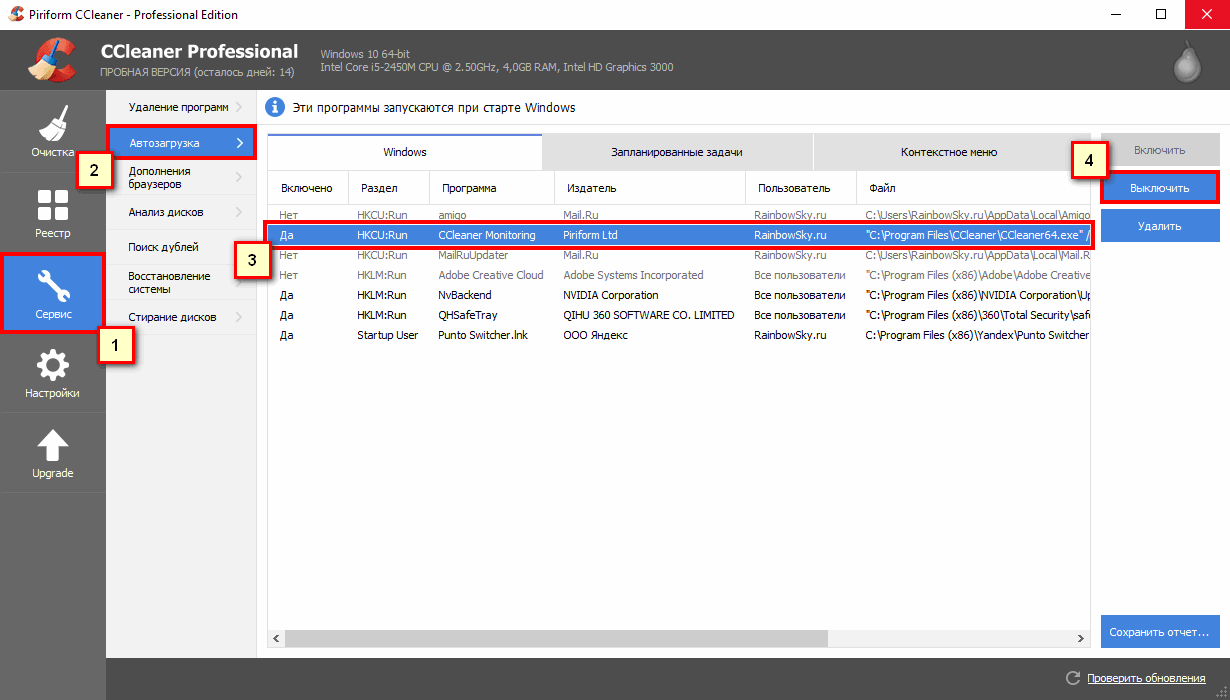
Для того чтобы отключить автозапуск программ или убрать программу из автозагрузки, откройте CCleaner и перейдите во вкладку Сервис, а затем выберите пункт Автозагрузка
Во вкладке Windows будет отображен список программ которые запускаются при старте Windows.
Для того чтобы отключить автозагрузку программы или удалить ее из автозагрузки навсегда, выберите необходимую одну или несколько программ в списке и нажмите на кнопку Выключить или Удалить, в зависимости от желаемого действия.
Для выделения нескольких строк списком нажмите и удерживайте клавишу Shift на клавиатуре компьютера и кликните мышью на начало выделяемого списка, вторым кликом на конец выделения. Если вам необходимо выбрать несколько строк по отдельности, тогда удерживайте во время выделения строк указателем мыши клавишу Ctrl.
Обратите внимание на то, что:
- Выключенные программы, не запускаются при старте системы, но присутствуют в списке
- Удаленные программы удаляются как из автозагрузки Windows, так и из списка автозапуска
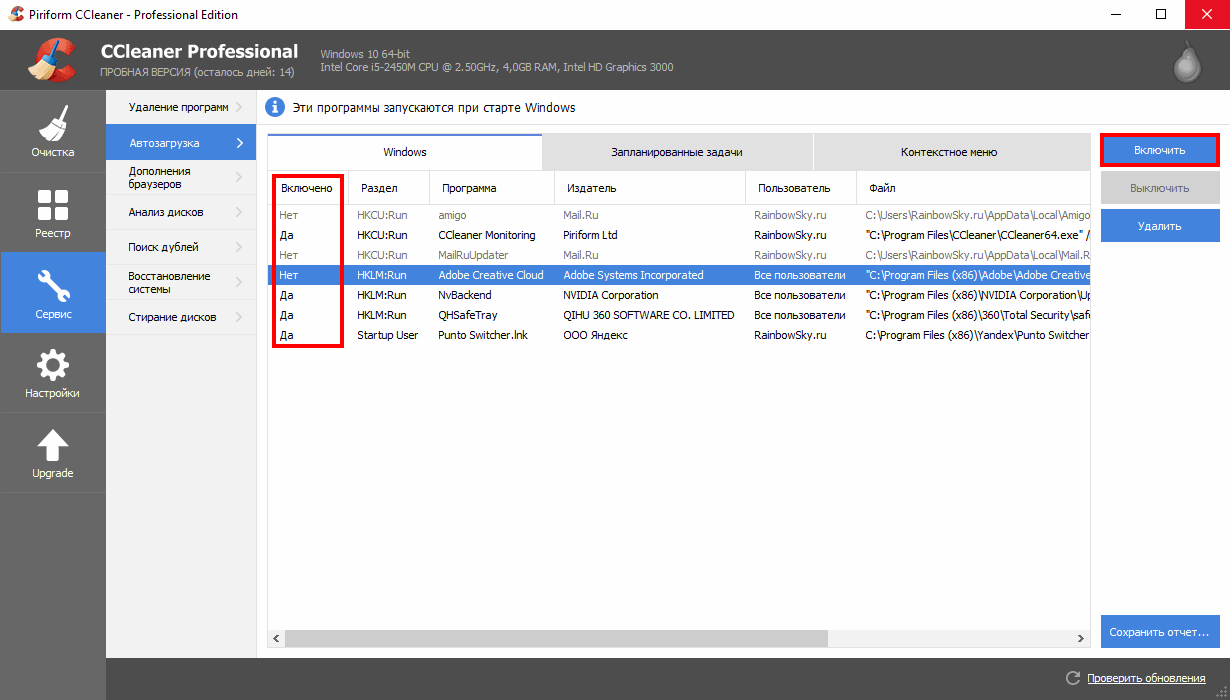
Увидеть какие программы будут автоматически запускаться при загрузке системы, а какие нет можно в столбце Включено.
Если вам потребовалось вновь включить автозапуск программы, просто найдите и выделите ее, а затем кликните по ставшей активной кнопке Включить.
Для того чтобы изменения произведенные вами вступили в силу необходимо перезагрузить компьютер. При старте системы выключенные или удаленные из списка автозагрузки программы, загружены не будут.
